Använda arbetsytor
Arbetsytor är som separata fönster. Det är lättare att ordna skrivbordet om du placerar vissa program på vissa arbetsytor och ger arbetsytan ett passande namn. Exempelvis kan en arbetsyta som du kallar Rapporter innehålla de verktyg som du använder för att förbereda rapporter, till exempel kalkylblad, desktop publishing-program och grafikprogram. Du kan installera andra arbetsytor för olika projekt.
I det här avsnittet beskrivs hur du visar arbetsytor, placerar fönster i arbetsytor och ändrar namn på arbetsytor.
Information om hur du använder tangentbordet för att flytta runt på skrivbordet finns i Bilaga A.
Visa andra arbetsytor
Mus
Klicka på knappen för arbetsyteomkopplaren på Frontpanelen.
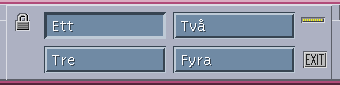
Tangentbord
-
Tryck på Alt+Tabb tills Frontpanelen är markerad.
-
Tryck på piltangenterna för att flytta markeringen till knappen för den arbetsyta som du vill visa.
-
Tryck på Retur.
Placera fönster i andra arbetsytor
Mus
-
Klicka på fönstermenyknappen.
Fönster-menyn visas.
-
Välj Lägg på arbetsytan på Fönster-menyn.
-
I listan Arbetsytor i dialogrutan Lägg på arbetsytan markerar du de arbetsytor där du vill att fönstret ska visas.
-
Du markerar mer än ett sammanhängande arbetsytenamn i listan genom att hålla ned Skift när du klickar.
-
Du markerar icke sammanhängande arbetsytenamn i listan genom att hålla ned Ctrl när du klickar.
-
Du avmarkerar en markerad arbetsyta genom att klicka på den.
-
Om du vill placera fönstret i alla arbetsytor, klickar du på knappen Alla arbetsytor.
-
-
Klicka på OK.
Tangentbord
-
Du visar Fönster-menyn genom att trycka på Alt+blanksteg.
-
Tryck på nedpilen för att markera Lägg på arbetsytan och tryck sedan på Retur.
Dialogrutan Lägg på arbetsytan.
-
Tryck på Tabb tills listan Arbetsytor får fokus. Fokus visas av markeringen.
-
Markera de arbetsytor där du vill att fönstret ska visas:
-
Tryck på nedpil eller uppil för att bläddra igenom listan.
-
Om du vill markera fler än en arbetsyta, trycker du på Skift+nedpil.
-
-
Tryck på Retur.
Ändra namn på arbetsytor
Mus
-
Klicka på den knapp på Frontpanelen som motsvarar den arbetsyta vars namn du vill ändra.
Arbetsytan visas.
-
Klicka på knappen på Frontpanelen igen.
Knappen ändras till ett textfält.
-
Ändra namnet i textfältet.
-
När du är klar trycker du på Retur.
Tangentbord
-
Tryck på Alt+Tabb tills Frontpanelen är markerad.
-
Tryck på piltangenterna för att flytta markeringen till knappen för den arbetsyta vars namn du vill ändra.
-
Tryck på Skift+F10 för att visa menyn på arbetsyteknappen.
-
Tryck på nedpil för att markera Byt namn och tryck sedan på Retur.
Knappen ändras till ett textfält.
-
Ändra namnet i textfältet.
-
När du är klar trycker du på Retur.
- © 2010, Oracle Corporation and/or its affiliates
